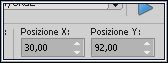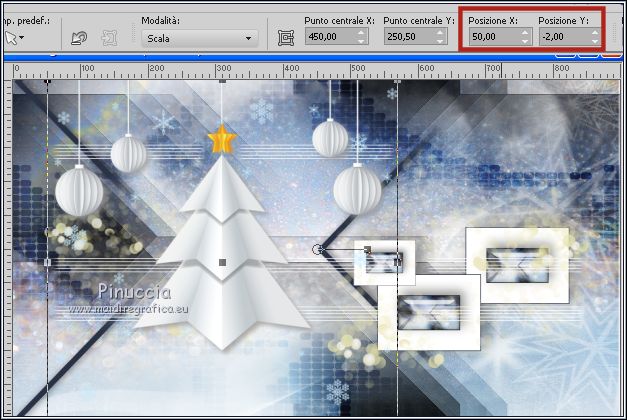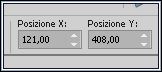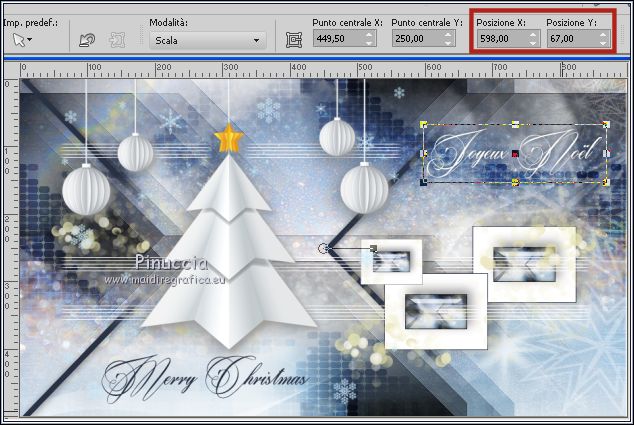NOËL 2018
 Ringrazio Noisette per avermi permesso di tradurre i suoi tutorial.
Ringrazio Noisette per avermi permesso di tradurre i suoi tutorial.

qui puoi trovare qualche risposta ai tuoi dubbi.
Se l'argomento che ti interessa non Ŕ presente, ti prego di segnalarmelo.
Questo tutorial Ŕ stato creato e tradotto con PSPX7, ma pu˛ essere eseguito anche con le altre versioni di PSP.
Dalla versione X4 il comando Immagine>Rifletti Ŕ stato sostituito con Immagine>Capovolgi in orizzontale,
e il comando Immagine>Capovolgi con Immagine>Capovolgi in verticale.
Nelle versioni successive X5 e X6, le funzioni sono state migliorate rendendo disponibili il menu Oggetti.
Con il nuovo X7 sono tornati i comandi Immagine>Rifletti e Immagine>Capovolgi, ma con nuove differenze.
Vedi la scheda sull'argomento qui

Le vostre versioni qui
Occorrente:
Materiale qui
E' vietato condividere il materiale in un gruppo o offrirlo nella rete (siti, blog...).
La loro utilizzazione nei tutorial deve essere autorizzata dagli autori.
Filtri:
in caso di dubbi, consulta la mia sezione filtri qui
Filters Unlimited 2.0 qui
Toadies - Plain Mosaic Blur qui
Filter Factory Gallery G - Bevel 2 qui
It@lian Editors Effect - Effetto Fantasma qui
VM Extravaganza - Aura Detector qui
Alien Skin Eye Candy 5 Impact - Glass qui
Mura's Meister - Copies qui
I filtri Factory Gallery, VM Extravaganza, Toadies e Italian Editors si possono usare da soli o importati in Filters Unlimited
(come fare vedi qui)
Se un filtro fornito appare con questa icona  deve necessariamente essere importato in Filters Unlimited. deve necessariamente essere importato in Filters Unlimited.

Non dimenticare che puoi duplicare i tubes (maiuscola+D) chiudere gli originali e lavorare sulle copie.
Se vuoi usare altri colori, non esitare a cambiare le modalitÓ di miscelatura e l'opacitÓ dei livelli.
Metti il preset  nella cartella del filtro Alien Skin Eye Candy 5 Impact>Settings>Glass. nella cartella del filtro Alien Skin Eye Candy 5 Impact>Settings>Glass.
Cliccando sul file una o due volte (a seconda delle tue impostazioni),
automaticamente il preset si installerÓ nella cartella corretta.
perchŔ uno o due clic vedi qui
Se preferisci, puoi importare direttamente il preset nel corso del tutorial
Come fare vedi la scheda del filtro Eye Candy qui
Metti le selezioni nella cartella Selezioni.
1. Imposta il colore di primo piano con #aec5d5,
e il colore di sfondo con #ffffff.
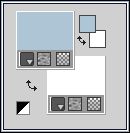
2. Apri una nuova immagine trasparente 900 x 500 pixels - Raster 1
Riempi  l'immagine trasparente con il colore di primo piano #aec5d5. l'immagine trasparente con il colore di primo piano #aec5d5.
3. Livelli>Nuovo livello raster - Raster 2.
Selezione>Seleziona tutto.
4. Apri l'immagine fond-noel2018, e vai a Modifica>Copia.
Torna al tuo lavoro e vai a Modifica>Incolla nella selezione.
Selezione>Deseleziona.
5. Effetti>Plugins>VM Extravaganza - Aura Detector, con i settaggi standard.
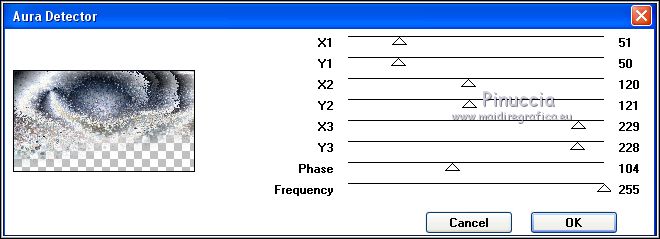
6. Regola>Sfocatura>Sfocatura gaussiana - raggio 3.

7. Apri il tube image1-noel2018.png e vai a Modifica>Copia.
Torna al tuo lavoro e vai a Modifica>Incolla come nuovo livello, Raster 3.
8. Mantieni la modalitÓ di miscelatura giÓ impostata in Luminanza e l'opacitÓ al 71%.
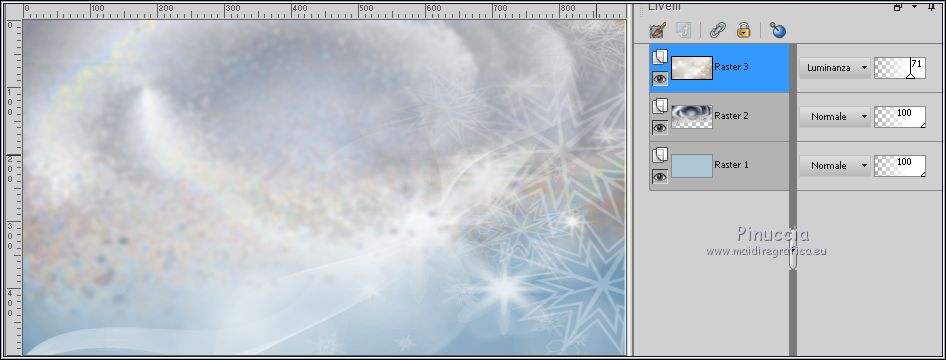
9. Livelli>Nuovo livello raster - Raster 4.
Selezione>Seleziona tutto.
10. Attiva nuovamente il tube fond-noel2018.png, e vai a Modifica>Copia.
Torna al tuo lavoro e vai a Modifica>Incolla nella selezione.
Selezione>Deseleziona.
11. Cambia la modalitÓ di miscelatura di questo livello in Sovrapponi, opacitÓ 100

12. Livelli>Unisci>Unisci visibile.
13. Livelli>Duplica.
Effetti>Plugins>Filter Factory Gallery G - Bevel 2.
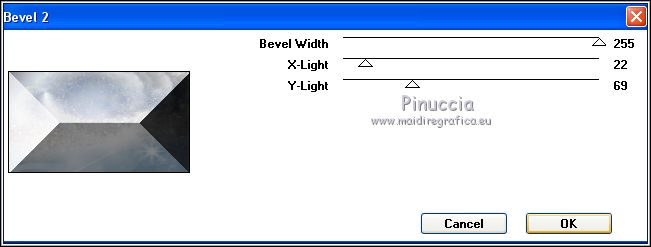
14. Immagine>Rifletti.
15. Effetti>Effetti di immagine>Motivo unico.

16. Cambia la modalitÓ di miscelatura di questo livello in Luce Netta, opacitÓ 100
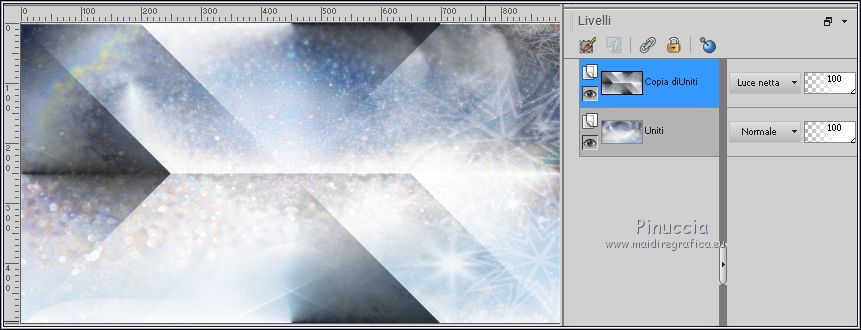
17. Effetti>Effetti di bordo>Aumenta.
18. Effetti>Plugins>It@lian Editors Effect - Effetto Fantasma.
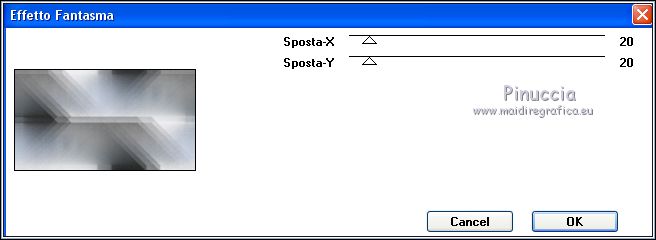
19. Regola>LuminositÓ e contrasto>LuminositÓ e contrasto.
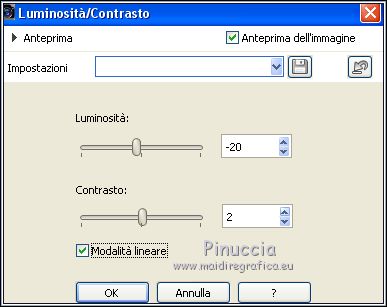
20. Risultato
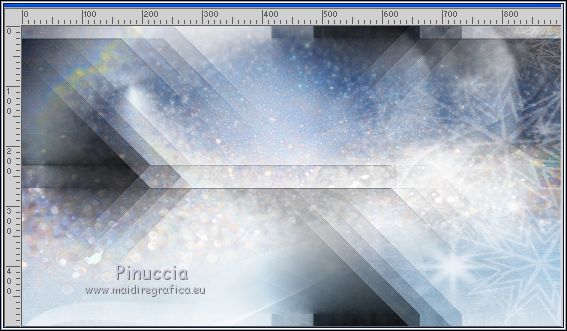
21. Imposta il colore di primo piano con il colore #2a3246.
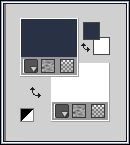
22. Livelli>Nuovo livello raster - Raster 1.
Attiva lo strumento Selezione 
(non importa il tipo di selezione impostato, perchŔ con la selezione personalizzata si ottiene sempre un rettangolo)
clicca sull'icona Selezione personalizzata 
e imposta i seguenti settaggi.

23. Riempi  la selezione con il colore di primo piano #2a3246. la selezione con il colore di primo piano #2a3246.
Selezione>Deseleziona.
24. Effetti>Plugins>Mura's Meister - Copies.
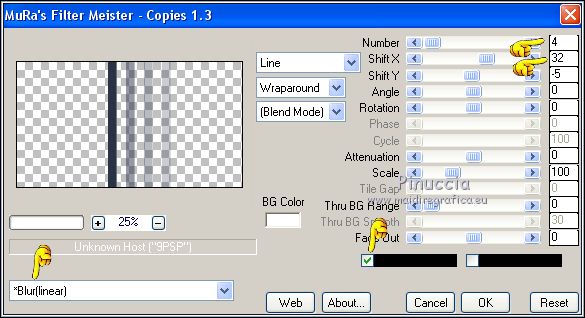
25. Effetti>Effetti di distorsione>Coordinate polari.

Modifica>Ripeti Coordinate polari.
26. Effetti>Plugins>Toadies - Plain Mosaic 2.
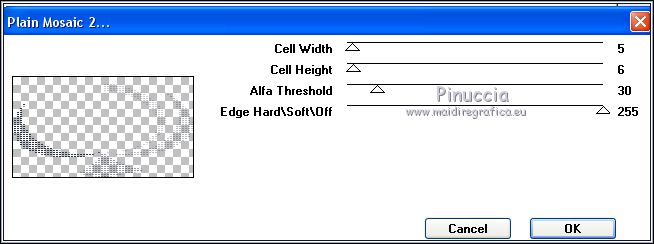
27. Effetti>Effetti di immagine>Motivo unico, con i settaggi standard.

28. Cambia la modalitÓ di miscelatura di questo livello in Sovrapponi, opacitÓ 100.
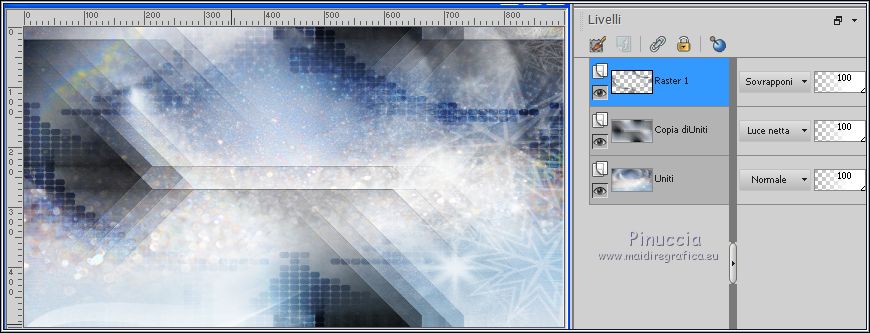
29. Livelli>Nuovo livello raster - Raster 2.
Selezione>Carica/Salva selezione>Carica selezione da disco.
Cerca e carica la selezione noel2018-selnoisette01.

30. Riempi  la selezione con il colore di primo piano #2a3246. la selezione con il colore di primo piano #2a3246.
Selezione>Deseleziona.
31. Effetti>Effetti di immagine>Motivo unico.

32. Effetti>Effetti 3D>Sfalsa ombra, colore #000000.

33. Modifica>Copia Speciale>Copia unione.
34. Modifica>Incolla come nuova immagine, e rimani su questa immagine.
Immagine>Ridimensiona, al 10%, tutti i livelli selezionato.
35. Immagine>Aggiungi bordatura, 1 pixel, simmetriche, colore di primo piano #2a3246.
36. Selezione>Seleziona tutto.
37. Effetti>Plugins>Alien Skin Eye Candy 5 Impact - Glass.
Seleziona il preset noel2018-noisette-glass e ok.
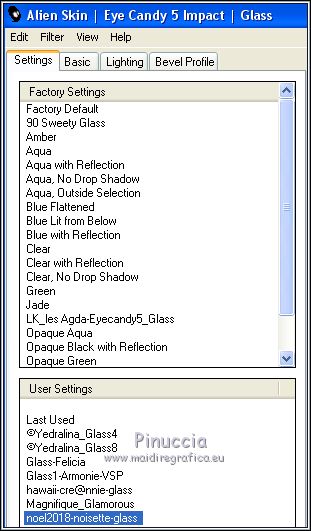
Questi i settaggi, in caso di problemi con il preset.
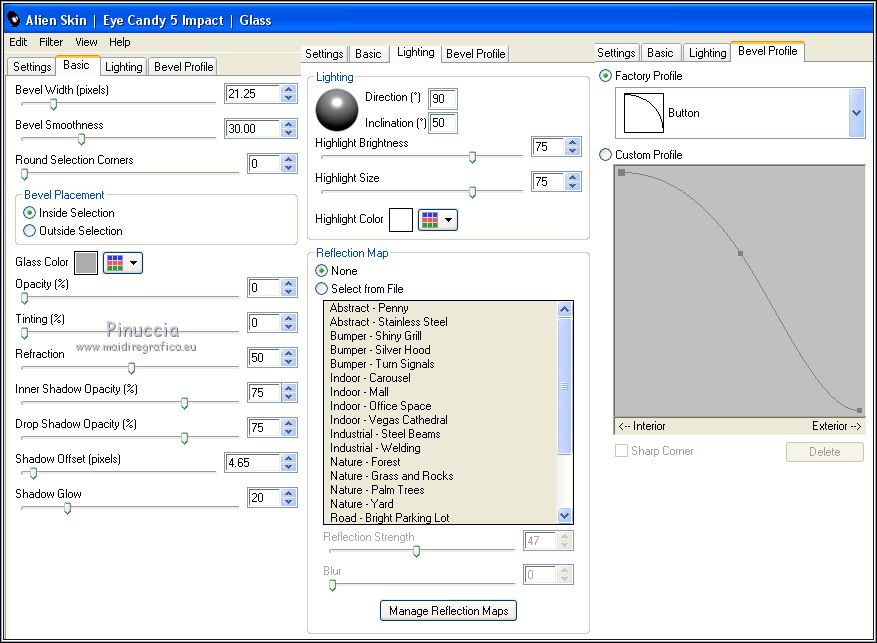
Mantieni selezionato.
38. Immagine>Aggiungi bordatura, 30 pixels, simmetriche, colore #ffffff

39. Effetti>Effetti 3D>Sfalsa ombra, colore #000000.

Selezione>Deseleziona.
40. Immagine>Aggiungi bordatura, 1 pixel, simmetriche, colore di primo piano #2a3246.
41. Modifica>Copia.
Torna al tuo lavoro e vai a Modifica>Incolla come nuovo livello - Raster 3.
42. Tasto K per attivare lo strumento Puntatore 
e imposta Posizione X: 671,00 e Posizione Y: 218,00
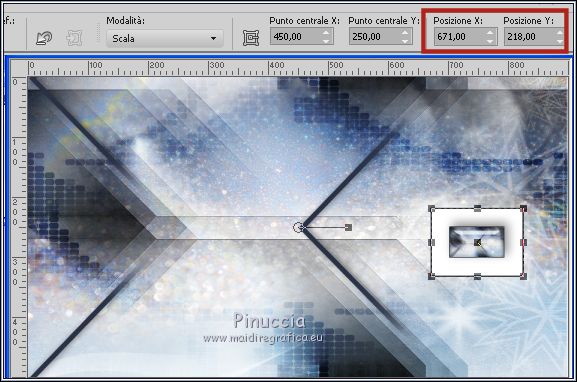
43. Livelli>Duplica.
Imposta Posizione X: 540,00 e Posizione Y: 288,00
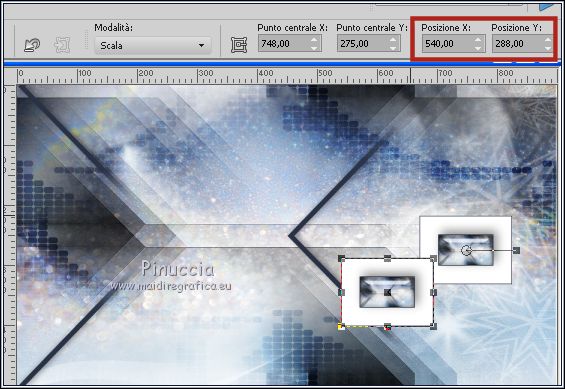
44. Livelli>Duplica.
Immagine>Ridimensiona, al 60%, tutti i livelli non selezionato.
Imposta Posizione X: 505,00 e Posizione Y: 237,00.
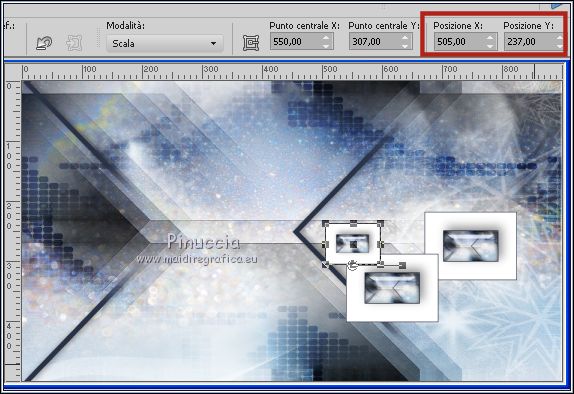
45. Livelli>Unisci>Unisci gi¨ - 2 volte.
46. Effetti>Effetti 3D>Sfalsa ombra, colore #000000.
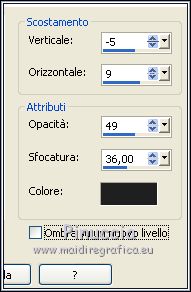
47. Livelli>Nuovo livello raster - Raster 4.
Selezione>Carica/Salva selezione>Carica selezione da disco.
Cerca e carica la selezione noel2018-selnoisette02.

48. Ingrandisci  bene l'immagine per vedere bene la selezione. bene l'immagine per vedere bene la selezione.
Riempi  la selezione con il colore bianco di sfondo #ffffff (tasto destro del mouse). la selezione con il colore bianco di sfondo #ffffff (tasto destro del mouse).
Selezione>Deseleziona.
Regola>Messa a fuoco>Metti a fuoco.
49. Apri il tube image2-noel2018.png e vai a Modifica>Copia
Torna al tuo lavoro e vai a Modifica>Incolla come nuovo livello - Raster 5.
50. Tasto K per attivare lo strumento Puntatore 
e imposta Posizione X: 30,00 e Posizione Y: 92,00
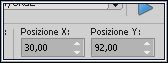
51. Apri il tube image3-noel2018.png e vai a Modifica>Copia
Torna al tuo lavoro e vai a Modifica>Incolla come nuovo livello - Raster 6.
Immagine>Ridimensiona, all'80%, tutti i livelli non selezionato.
52. Tasto K per attivare lo strumento Puntatore 
e imposta Posizione X: 50,00 e Posizione Y: -2
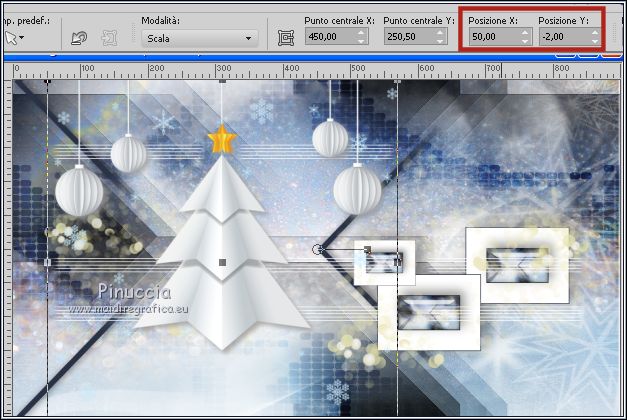
53. Effetti>Effetti 3D>Sfalsa ombra, colore #000000.

54. Apri texte1-noel2018.png e vai a Modifica>Copia
Torna al tuo lavoro e vai a Modifica>Incolla come nuovo livello - Raster 7.
55. Tasto K per attivare lo strumento Puntatore 
e imposta Posizione X: 121,00 e Posizione Y: 408,00
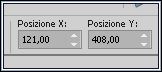
56. Apri texte2-noel2018.png e vai a Modifica>Copia
Torna al tuo lavoro e vai a Modifica>Incolla come nuovo livello - Raster 8.
57. Tasto K per attivare lo strumento Puntatore 
e imposta Posizione X: 598,00 e Posizione Y: 67,00
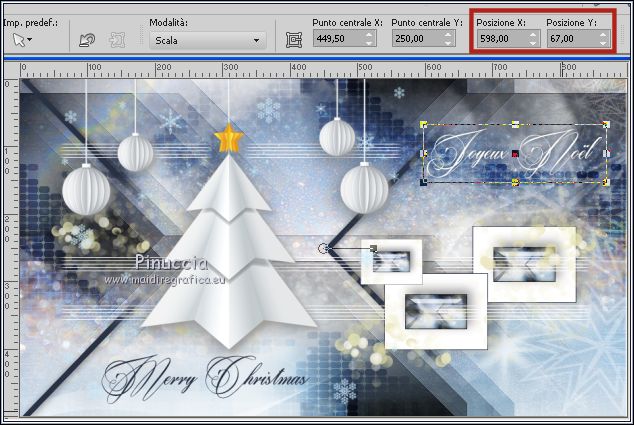
58. Immagine>Aggiungi bordatura, 1 pixel, simmetriche, colore di primo piano #2a3246.
Immagine>Aggiungi bordatura, 40 pixels, simmetriche, colore #ffffff.
Immagine>Aggiungi bordatura, 1 pixel, simmetriche, colore di primo piano #2a3246.
Immagine>Aggiungi bordatura, 40 pixels, simmetriche, colore #ffffff.
59. Apri il tube image4-noel2018.pspimage e vai a Modifica>Copia
Torna al tuo lavoro e vai a Modifica>Incolla come nuovo livello - Raster 1.
60. Firma il tuo lavoro su un nuovo livello.
61. Immagine>Aggiungi bordatura, 1 pixel, simmetriche, colore di primo piano #2a3246.
62. Immagine>Ridimensiona, se vuoi, e salva in formato jpg.

Le vostre versioni qui

Puoi scrivermi per qualsiasi problema, o dubbio
se trovi un link che non funziona, o anche soltanto per un saluto.
4 Dicembre 2018
|





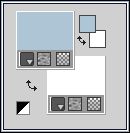
 l'immagine trasparente con il colore di primo piano #aec5d5.
l'immagine trasparente con il colore di primo piano #aec5d5.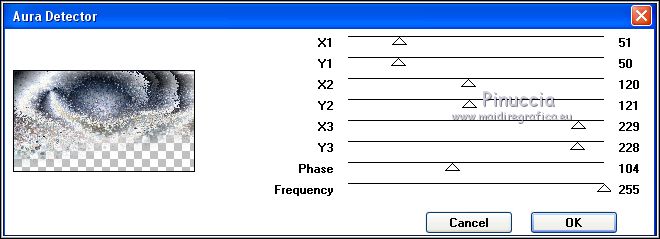

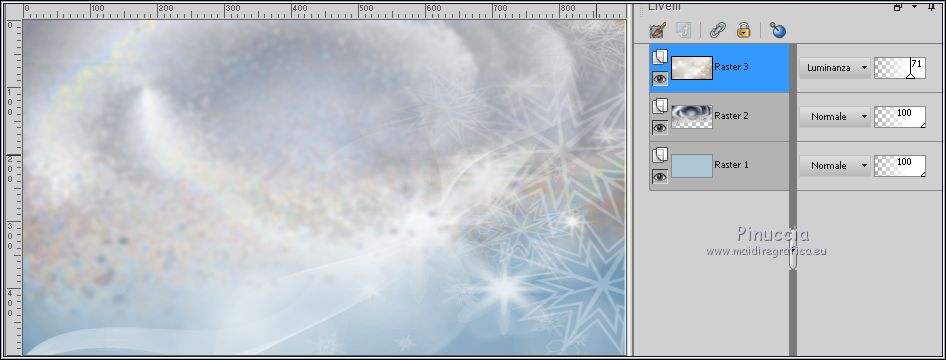

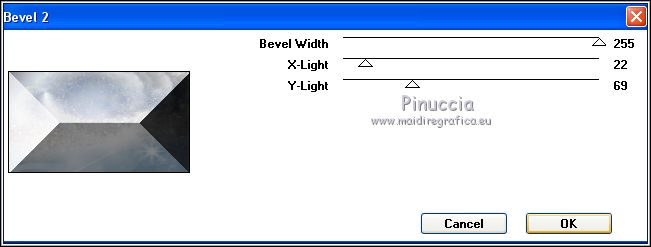

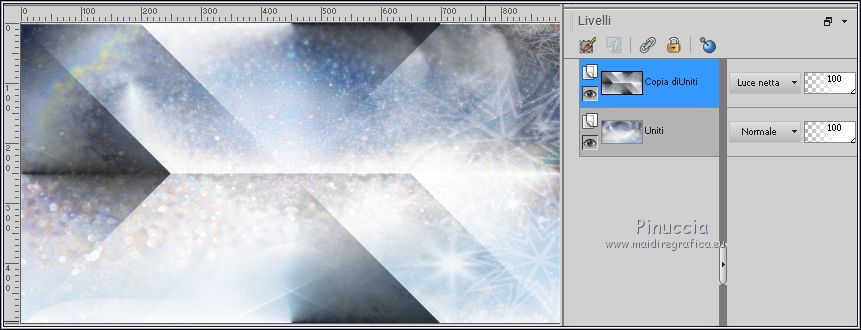
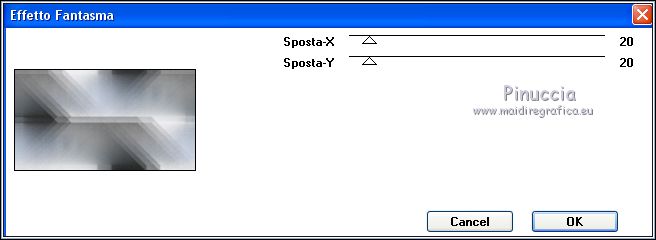
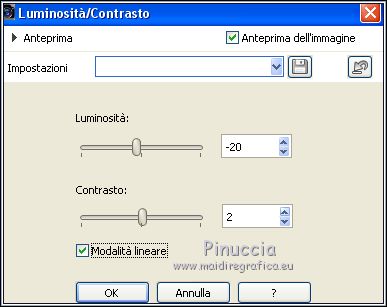
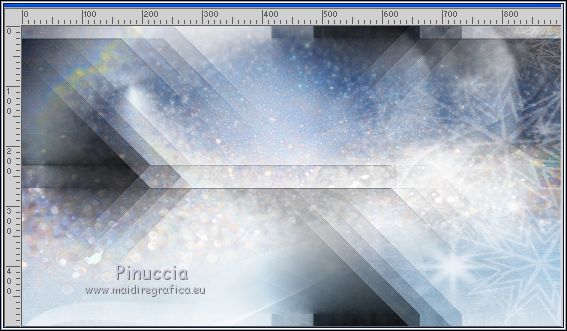
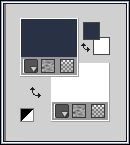



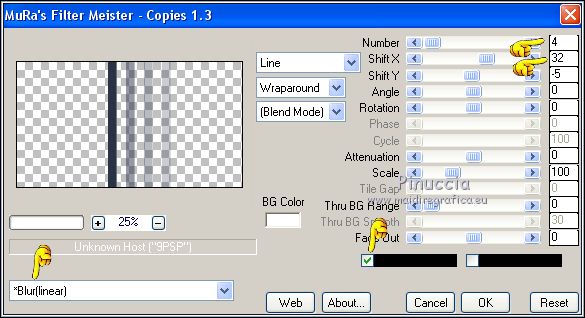

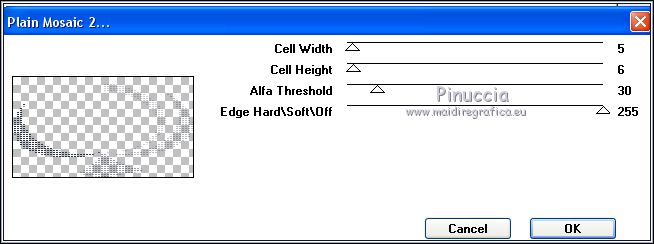

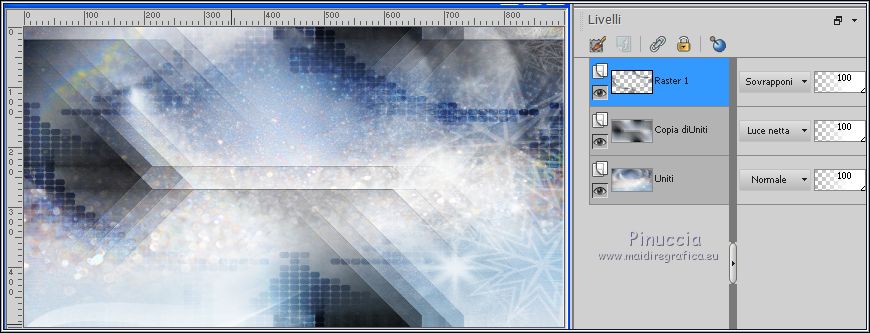



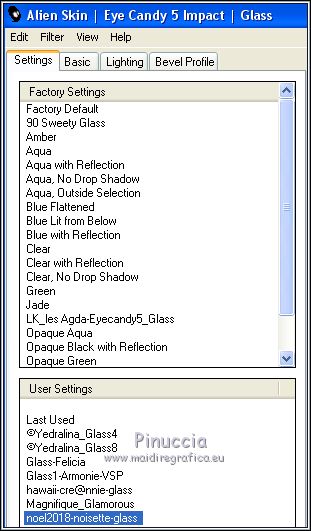
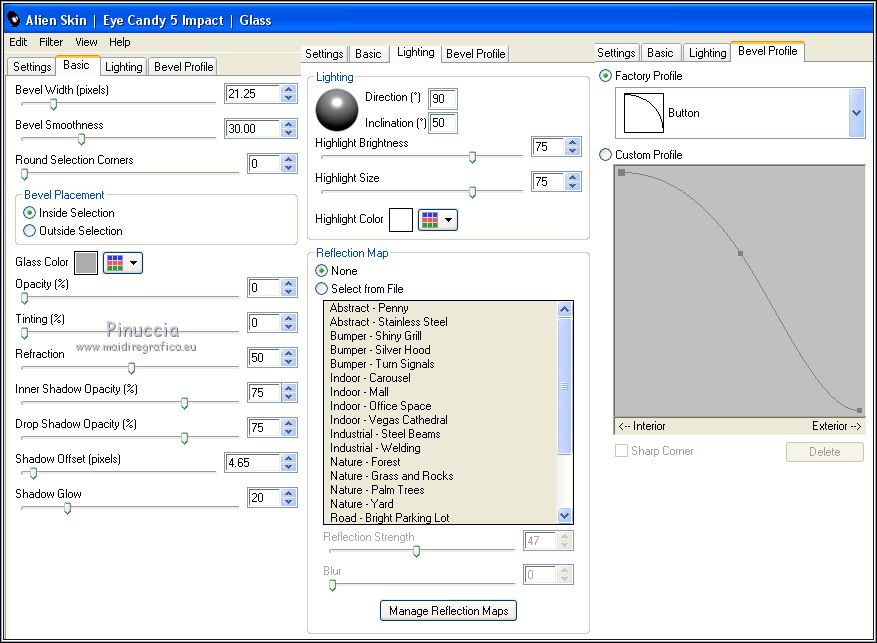



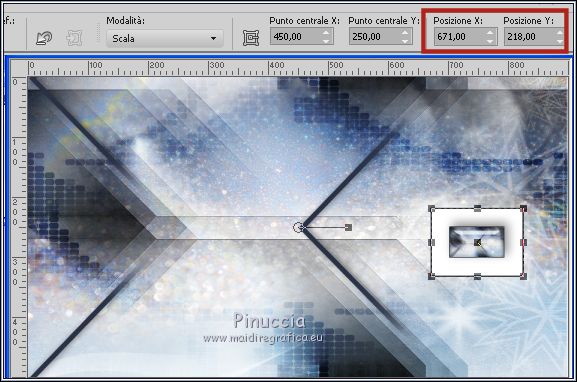
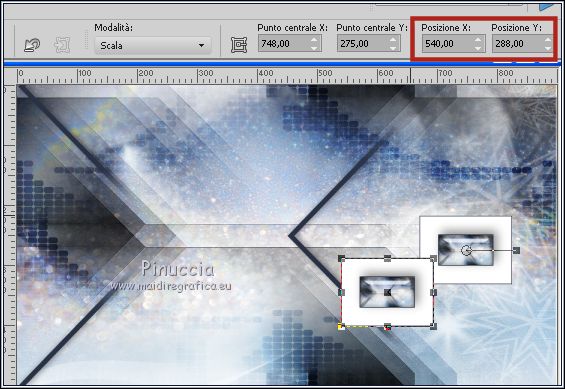
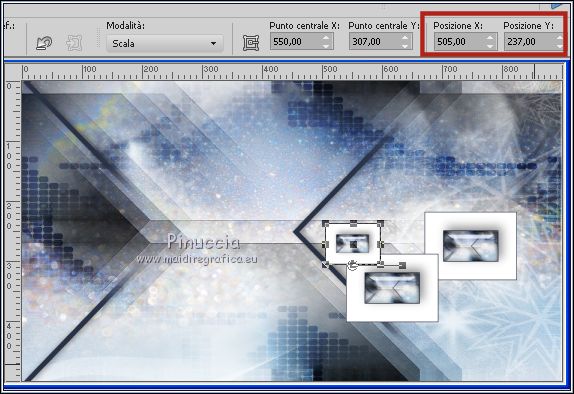
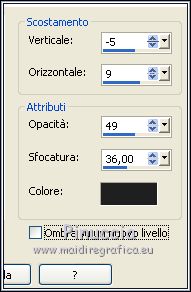

 bene l'immagine per vedere bene la selezione.
bene l'immagine per vedere bene la selezione.